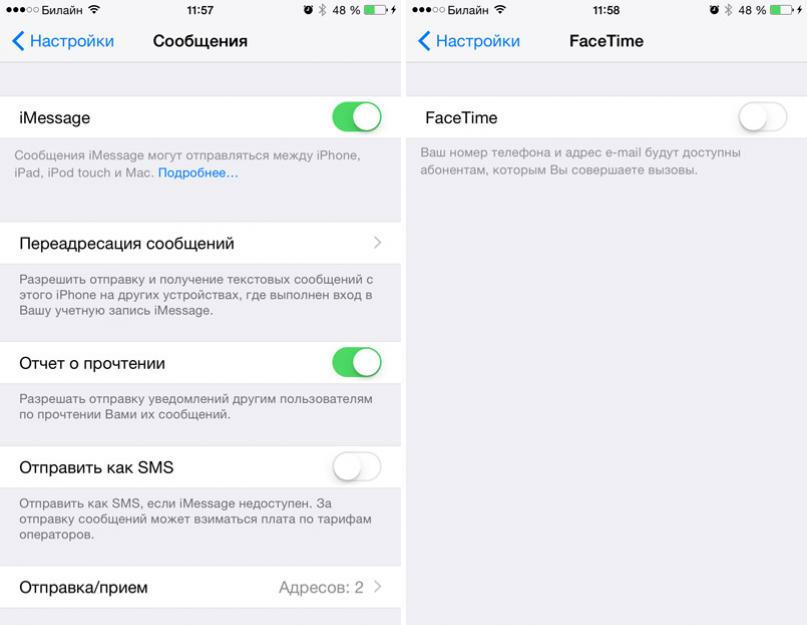Trenutno pametni telefoni i tableti sadrže mnogo ličnih podataka - finansijske podatke, fotografije i video zapise, ličnu prepisku, lozinke za internet usluge, aplikacije i digitalne dokumente. Stoga, prije nego što prodate svoj uređaj, morate izbrisati sav sadržaj sa svog iPhonea i iPada.
Kada se pripremate za prodaju ili prijenos svog mobilnog uređaja drugom korisniku, možda ćete morati izbrisati sve ili neke datoteke. Međutim, prvo biste trebali napraviti sigurnosnu kopiju svog sadržaja i onemogućiti neke funkcije i usluge. Preporučujemo da uradite sve neophodne radnje u nizu ispod.
Ako još uvijek imate iPhone ili iPad
Prije nego što date svoj gadget drugom korisniku, provjerite jeste li izbrisali sve lične podatke iz njega. Da zaštitite svoj sadržaj i vratite uređaj u fabričko stanje prije nego što ga predate novom vlasniku, slijedite korake u nastavku.
Napravite rezervnu kopiju. Da biste to učinili, otvorite iTunes i povežite svoj gadget s računalom i kliknite na njegovu ikonu u gornjem lijevom kutu. Pomaknite se prema dolje i kliknite na "Kreiraj kopiju sada".
U zavisnosti od količine podataka pohranjenih na uređaju, kreiranje sigurnosne kopije može potrajati do 10 minuta. Sadržat će sve vaše datoteke i lične podatke koji se nalaze u ovog trenutka on mobilni uređaj. Nakon kupovine novog uređaja, morat ćete izvršiti isti slijed radnji na njemu, ali koristiti dugme „Vrati iz kopije“.
Onemogućite Apple usluge. Da biste izbjegli probleme s isporukom SMS-a, morate se odjaviti sa iMessage-a. Da biste onemogućili iMessage, idite na Postavke -> Poruke i pomaknite prekidač “iMessage” u položaj “Isključeno”. Također se preporučuje da onemogućite uslugu FaceTime u Postavke -> FaceTime.

Odjavite se sa iClouda. Vaš račun može pohraniti veliki broj lične podatke, uključujući fotografije, dokumente, poštu. Da biste izbrisali sve iCloud podatke sa svog gadžeta i prekinuli vezu sa svojim nalogom, morate da odete u Podešavanja, izaberete karticu iCloud i kliknete na dugme „Odjava“. Na ovaj način ćete izbrisati sve lične podatke, ali će istovremeno biti sačuvani u udaljenoj memoriji i ponovo će postati dostupni nakon što unesete postavke naloga na novom uređaju.

Obrišite sadržaj svog uređaja. Da biste izbrisali sadržaj s iPhonea i iPada, odaberite Postavke –> Općenito –> Reset, a zatim odaberite “Izbriši sadržaj i postavke”. Operativni sistem će vas upozoriti: „Jeste li sigurni da želite da nastavite? Svi medijski fajlovi, podaci i postavke će biti izbrisani. Ova akcija je nepovratna." Ovo će ukloniti sve podatke s vašeg uređaja, uključujući fotografije, kontakte, muziku, aplikacije i kreditne i debitne kartice dodane na Apple Pay. Sve usluge će biti onemogućene. Kada izbrišete podatke sa svog uređaja, njegov sadržaj neće biti obrisan iz iCloud memorije.
Ako želite prodati, pokloniti ili pustiti svoj korišteni iPhone drugima, prva stvar koju trebate učiniti je da potpuno izbrišete sve na iPhoneu kako biste zaštitili svoje osobne podatke. Kada kupite polovni iPhone, možda ćete morati da obrišete sav sadržaj i postavke na iPhone-u prije korištenja kako biste izbjegli nepotrebne probleme. Ako ste izbrisali neke lične podatke na svom iPhone-u, trebali biste željeti da zauvijek nestanu kako biste spriječili otkrivanje vaših tajni.
Apple je riješio ove situacije i brisanje iPhonea je prilično jednostavno. U ovom vodiču će biti predstavljeno 5 načina za brisanje iPhone-a:
1.
2.
3.
4.
5.
Metoda 1: Izbrišite iPhone direktno sa iPhone-a (BESPLATNO)
1. Provjerite jeste li napravili sigurnosnu kopiju vašeg iPhone-a putem iTunes-a ili iCloud-a i napravite rezervnu kopiju do datuma ako kasnije trebate vratiti svoj iPhone;
2. Dodirnite Postavke > Općenito > Resetuj > Obriši sav sadržaj i postavke na vašem iPhone uređaju.
Metoda 2: Izbrišite slike koristeći iTunes sa povezanim iPhoneom (BESPLATNO)
1. Onemogućite "Pronađi moj iPhone" u "Postavke" > "iCloud" ako ste ga omogućili;
2. Povežite svoj iPhone sa računarom i pokrenite iTunes;
3. Odaberite iPhone kada je na iTunes-u;
4. Na kartici "Sažetak" napravite sigurnosnu kopiju vašeg iPhone-a putem iTunes-a ili iCloud-a koristeći dugme "Backup Now" ako želite ponovo vratiti svoj iPhone;
5. Kada je sigurnosna kopija završena. Kliknite na dugme "Vrati iPhone..." na istom panelu, a zatim pritisnite "Oporavak" u iskačućem prozoru da biste izbrisali sav sadržaj i postavke vašeg iPhone-a.
Metoda 3: Izbrišite iPhone daljinski s iClouda ako je vaš iPhone izgubljen ili ukraden (BESPLATNO)
Možete izbrisati iPhone samo ako ste omogućili "Pronađi moj iPhone" prije nego što je umro;
1. Prijavite se na https://www.icloud.com/#find sa svojim Apple ID-om, a zatim kliknite na dugme "Pronađi" moj iPhone;
2. Kliknite na dugme "Svi uređaji" i izaberite iPhone koji želite da obrišete nakon što ga pronađete;
3. U prozoru sa informacijama o iPhone uređaju, kliknite na "Erase iPhone";
4. Kliknite na "Delete" u iskačućem prozoru;
5. Unesite lozinku za Apple ID;
6. Kliknite na dugme "Dalje" i sav sadržaj i postavke vašeg iPhone-a će biti izbrisani.
Ako vaš iPhone koristi iOS 7 ili noviju verziju, imate pravo da unesete broj telefona i poruku koja će se prikazati na iPhoneu nakon brisanja.
Daljinsko brisanje vašeg iPhone-a će početi odmah ako je na mreži; Ako je sada ured, daljinsko brisanje iPhone-a će početi sljedeći put kada bude na mreži.
Napomena: Jednom kada se oslobodite u iPhone-u, više ne možete koristiti "Pronađi moj iPhone" da ga pronađete. Stoga se preporučuje da ga pronađete ili pustite zvuk na njemu prije nego što odlučite da ga uklonite na daljinu.
Sve 3 navedene metode koje pruža Apple nisu 100% sigurne, tako da ja sa telefona "Oporavak" ne brišem nikakve lične podatke i postoji toliko dostupnih alata za oporavak podataka iPhone-a. Ako želite bezbedno izbrisati svoj iPhone, preuzmite profesionalnu gumicu za iPhone SafeEraser.
SafeEraser je jednostavan za korištenje, ali profesionalni alat za brisanje iPhone-a za brisanje svih podataka (sav sadržaj i postavke), samo izbrisanih podataka ili samo ličnih podataka (Safari historija, kolačići, historija kucanja, historija pretraživanja i tako dalje) na iPhone-u i prepisivanje podataka pomoću bezvrijedne datoteke, američke vojne specifikacije su napisane u tehnologiji kako bi se osiguralo da se izbrisani podaci ne vraćaju. Osim toga, također vam omogućava da izbrišete slikovne podatke (kao što su datoteke evidencije, keširane datoteke, privremene datoteke i nepotrebni fajlovi) da oslobodite prostor za pohranu na vašem iPhoneu.
Metoda 4: Potpuno i sigurno izbrišite podatke o slici pomoću SafeEraser-a
Ovom metodom možete izbrisati sav sadržaj i postavke vašeg iPhone 4, iPhone 4S, iPhone 5, iPhone 5c, iPhone 5c, mene sa telefona 6, mene sa telefona 6 Plus, iPod touch 4/5/6 i sve generacije iPada i vratite uređaj na tvorničke postavke, bez obzira na to je li uređaj jailbreak ili ne, zaključan operater ili ne.
1. Povežite svoj iPhone sa računarom i pokrenite SafeEraser;
2. Kada je iPhone u softveru, odaberite "izbriši sve podatke" na desnoj strani;



4. Unesite "delete" u polje za potvrdu brisanja iPhone-a i kliknite na "Erase Now", tada će iPhone gumica početi brisati vaš iPhone.

Visina (3 puta)" Nivo sigurnosti koristi DoD 5220.22-M standard za sanitarnu obradu koji je prvobitno definiran od strane Nacionalnog programa za industrijsku sigurnost SAD-a (NISP) National Industrijska sigurnost RE program (NISPOM). Više ne postoji mogućnost povratka izbrisanih podataka na iPhone-u nakon što se iPhone obriše ovom metodom čak i ako ga koristi država u moderne tehnologije oporavak vladinih podataka.
Metoda 5: Potpuno izbrišite izbrisane podatke na iPhone-u koristeći SafeEraser
1. Povežite vaš iPhone sa računarom pomoću USB kabla koji ste dobili uz vaš iPhone;
2. Kada se iPhone pojavi na SafeEraser-u, odaberite "Erase Deleted Files";

3. Softver automatski će početi analizirati i skenirati izbrisane podatke na vašem iPhoneu;


5. Odaberite "Sigurnosni nivo" i unesite "izbriši" u polje na iskačućem prozoru da potvrdite brisanje, zatim kliknite na "Izbriši sada" da počnete brisati izbrisane datoteke na iPhoneu.

Ako i dalje želite da se vaš iPhone vrati, MOLIM VAS da napravite sigurnosnu kopiju vašeg iPhone-a pomoću iTunes-a, iCloud-a ili softvera za sigurnosnu kopiju iPhone-a treće strane prije nego što obrišete svoj iPhone. Brisanje pomoću SafeEraser-a je nepovratno, pa razmislite o tome s oprezom prije nego što donesete odluku.
Ako ste odlučili da prodate svoj iPad 3, verovatno ste razmišljali o tome kako da obrišete njegov sadržaj pre nego što ga prodate, tako da vaše fotografije, dokumenti, obeleživači, istorije časopisa, pošte, lozinke iz raznih aplikacija pohranjenih na njemu ne ostanu kao poklon novom vlasniku. Stoga, nakon čitanja Ovaj članak, možete sami očistiti sadržaj svog iPada.
Osim toga, prije brisanja poželjet ćete prenijeti gotovo sve informacije na drugi uređaj ili novi iPad, jer morate sačuvati akumulirane potrebne informacije, kontakti, muzika, video zapisi, fotografije prije prodaje. Da biste to učinili, morate napraviti sigurnosnu kopiju podataka sa vašeg iPad 3, tako da se sve kasnije može lako vratiti. Ako ne znate za koliko možete prodati iPad 3 i koliko je teško pronaći kupca, imajte na umu da postoje posebne stranice na kojima se razni uređaji prodaju online 24 sata dnevno. Registracijom kod njih, ne samo da možete saznati cijenu iPada 3, već i pronaći kupca.
Dakle, odlučili ste da prodate svoj iPad 2, iPad Mini ili iPad 3. Kako početi sa pranjem iPad mini i kako pripremiti uređaj za prodaju?
Prvo morate izbrisati sve lične podatke kako bi treći iPad bio ažuriran na tvorničke postavke, kao što je bio prije kupovine. Da biste to učinili, slijedite sljedeći algoritam radnji.
Kopirajte sve podatke. Da biste napravili rezervnu kopiju informacija, pokrenite iTunes na svom računaru i povežite tablet na njega aktiviranjem ikone tableta u gornjem levom uglu prozora programa. Zatim, spuštanjem nadole, aktivirajte dugme "Kreiraj kopiju sada".
Ako ovaj program nije instaliran na vašem računaru, preuzmite ga besplatno sa službene web stranice ili ga ažurirajte na najnoviju verziju. Ako se na vašem tabletu nakupilo puno fotografija, slika, muzičkih ili video datoteka, izvođenje sigurnosne kopije će potrajati dugo.
Potrebna je sigurnosna kopija kako biste kasnije mogli vratiti sve podatke s nje na novi iPad ili drugi uređaj. Da biste to učinili, u istom programu koristite dugme "Vrati iz kopije".
Isključite iMessage i FaceTime
Kako biste spriječili novog vlasnika da prima poruke upućene vama na iPad-u, morate onemogućiti sve aplikacije Apple servisa. Onemogućite iMessage aplikaciju. Da biste to učinili, otvorite izbornik "Postavke" i idite na odjeljak "Poruke", gdje pomaknite gumb za aktivaciju ulijevo da biste onemogućili funkciju.

Onemogućite uslugu FaceTime. Da biste to učinili, idite na izbornik "Postavke" i kliknite na aplikaciju "FaceTime". U prozoru pomerite ikonu za aktivaciju ulevo da biste onemogućili uslugu.
Onemogućite iCloud pohranu
Sigurno ste, kada koristite iPad, registrirali račun u programu iCloud i pritom kreirali kopije. Dakle, u skladištu ima puno ličnih podataka, ali nema potrebe da ih brišete, jer su pohranjeni u oblaku. Važno je onemogućiti pristup oblaku kako mu novi vlasnik slučajno ne bi dobio pristup. Da biste to učinili, morate otići na izbornik "Postavke" i otvoriti odjeljak iCloud, gdje aktivirate stavku "Odjava". Sada se možete prijaviti na iCloud s iPad-a ili drugog uređaja samo ako znate lozinku za pohranu.

Jasne informacije
Da obrišete sav sadržaj vašeg iPad-a, otvorite meni Postavke i idite na odjeljak Općenito, gdje kliknete na dugme Reset. Zatim odaberite šta tačno želite da obrišete u ovom slučaju odaberite odjeljak "Izbriši sadržaj i postavke". U isto vrijeme, iOS će ponovo pitati: jeste li zaista odlučili da nepovratno izbrišete sve podatke, postavke i drugi sadržaj? Vi ćete potvrditi, a to će obrisati sve vaše lične podatke i postavke na ovom iPadu. Sada ne morate brinuti da će neko pročitati vaše unose, pristupiti aplikacijama u vaše ime ili dobiti pristup bankovni računi. Sav pristup će biti zatvoren, a usluge onemogućene.

Ako se novi vlasnik prijavljuje na različite servise i aplikacije, morat će se ponovo registrovati u njima, kao na novom uređaju.
Kada ste koristili aplikaciju Apple Pay na tabletu, prije prodaje izbrišite lozinke i sve podatke o kreditnim karticama tako što ćete otići na “Postavke” iPada i otići u odjeljak “Uređaji”, na kojem kliknite na dugme “Izbriši” nasuprot uslugu kako ne bi ostavljali nikakve osjetljive podatke na iPadu.
Kada iPad nije dostupan
Odjednom se dogodilo da ste morali da prodate tablet sa kojeg niste izbrisali podatke: ili ste zaboravili, ili niste znali kako da to uradite ispravno. U svakom slučaju, prodani iPad više nije kod vas, već vaši podaci e-pošte i login različite aplikacije ostala dostupna drugoj osobi. Šta sada učiniti? Uredu je. Sve se može popraviti, upravo na iPad-u možete daljinski izbrisati sadržaj i postavke, tj velika udaljenost bez ikakvih veza i razgovora sa novim vlasnikom.

Da biste to učinili, samo idite na Internet na bilo kojem uređaju i idite na službenu web stranicu programa iCloude.com da biste se prijavili na svoj iCloud račun za pohranu. Da biste to učinili, morate unijeti lozinku svog računa. Koristite uslugu Find My iPad za brisanje sadržaja i postavki iz daljine.
Nakon što program odredi lokaciju iPada, kliknite na stavku "Izbriši", a zatim aktivirajte odjeljak "Ukloni s računa" tako da program više ne pronađe ovaj iPad kao vaš, a novi vlasnik, naprotiv, može se registrirati ovaj tablet u iCloud-u kao vaš i pratite njegovu lokaciju u budućnosti. Zapamtite, sve dok ne otkažete svoj iCloud nalog, prodati tablet će se pratiti na internetu kao vaš.

Kada se sadržaj na iPad-u izbriše, morate aktivirati aplikaciju iMessage na novom uređaju najkasnije dan kasnije. Nakon odjave sa iCloud-a na tabletu, bolje je promijeniti staru lozinku za svaki slučaj.
Zdravo, dragi čitaoci!
Neki od vas najviše koriste novi iPhone- naime njegova peta verzija, a neko još uvijek koristi "četvorku" ili čak 3GS i prilično je zadovoljan uređajem. Šta može ujediniti sve vlasnike, osim proizvođača mobilnih uređaja?
Da, upravo - da prije kupovine novog uređaja morate prodati stari. Ali nećete dati uređaj sa svim kontaktima ili sačuvanim podacima u pretraživaču i aplikacijama? Stoga se pojavljuje još jedna tema koja sve ujedinjuje: kako očistiti iPhone i izbrisati sve podatke? Hajde da to shvatimo.
- Odjavite se sa svog Apple ID-a na Prodavnica aplikacija na telefonu (za svaki slučaj).
- Uradite to putem iTunes-a (u slučaju da ste zaboravili).
- Odjavite se sa iClouda.
- Uklonite svoj uređaj iz Find My iPhone ako koristite ovu uslugu.
Zvanična metoda
Evo službena metoda izbrišite sve sa iPhone-a i općenito sav sadržaj direktno s telefona. I vrlo je jednostavno. U nastavku su navedeni koraci:
1) Idite na aplikaciju "Postavke".

3) Skrolujte do samog dna i odaberite “Reset”.

4) Odaberite "Izbriši sadržaj i postavke".

5) Potvrdite izbor i pričekajte da se proces završi. Sve je spremno!
Zaključani telefoni
Ako imate zaključan telefon sa instaliranim zatvorom, onda da biste izbrisali sve sa iPhone-a, morate znati nekoliko stvari, prije nego što preduzmete određene radnje - samo idite i obrišite sve postavke kroz Postavke - Općenito - Resetovanje - Pobijedili ste ne mogu sve resetovati.
U tom slučaju rizikujete da više nećete uključiti svoj uređaj nakon takvog resetovanja. I samo uzimanje i ponovno flešovanje putem oporavka u iTunes media harvesteru također neće raditi.
Kako onda? Postoji samo jedan način da izbrišete sve sa svog telefona i uključite ga, a da se ne zaglavite na „tratinčici“ ili jabuci koja se stalno okreće. Šta tačno treba uraditi, pročitajte u nastavku.
Korak 1.
Dakle, naravno, prvo napravimo rezervnu kopiju svega što imate na telefonu (pročitajte kako to ispravno učiniti).
Prije svega, moramo otići u . Ovo je prilično jednostavno za napraviti i ne zahtijeva od vas nikakve posebne vještine.

Korak 2.
1) Sada samo kliknite OK na znaku prikazanom iznad.
2) Ako imate Gevey-sim ili analogni, idite na tačku 3. Za sve ostale, pažnja:
!!!Morat ćete nabaviti prilagođeni firmware sa ugrađenom aktivacijom, ako nemate Gevey-sim ili analogni, zapamtite ovo!!!
Ako imate takav slučaj i imate prilagođeni, onda pritisnite SHIFT i, bez puštanja, kliknite na “Restore” i odaberite svoj prilagođeni firmver iz datoteka.

4) Sačekajte da se proces završi.
5) To je to! Vaš iPhone je potpuno resetovan!
Ako ne znate kakav telefon imate: zaključan ili ne, trebate slijediti nekoliko jednostavnih koraka:
1) Idite na web stranicu IMEI.info.

2) Unesite svoj IMEI u polje (ovo je broj koji možete saznati upisivanjem sljedeće kombinacije u aplikaciju “Telefon”: *#06#).

Moraćete da se registrujete na sajtu, ali ako imate Facebook nalog, samo ga koristite za prijavu.

5) Pričekajte nekoliko sekundi i pogledajte rezultat.
Ako SIMLOCK STATUS: Otključan, to znači da je telefon otključan i da radi sa bilo kojim operaterom , i ako STATUS ZAKLJUČAVANJA SIM-A: Zaključano – tada je vaš telefon zaključan .

Zbog raznih okolnosti - kvarova, gubitka ili prodaje, na primjer - vlasnik ima potrebu da djelimično ili potpuno izbriše sve podatke u svojoj "šestici". Proizvođač se pobrinuo za nekoliko razne opcije obavljanje ove procedure.
Resetujte trenutna podešavanja
Ako želite očistiti memoriju svog pametnog telefona, koja je već prilično pretrpana programima, ili se oporaviti od neuspješne instalacije ažuriranja iOS 8, ovo će vam biti korisno ovu metodu. Uz njegovu pomoć možete resetirati sve njegove softverske postavke u prvobitno stanje, a samo ove, svi lični podaci vlasnika će biti sačuvani.
Ovo posebno važi za model sa šesnaest gigabajta interne memorije, kada se računa svaki slobodni megabajt. I dobro ga je s vremena na vrijeme očistiti od softverskog "smeća" koje se redovno nakuplja, čak i ako se čini da ne instaliramo ništa novo. Samo se postojeći programi stalno ažuriraju u pozadini i time popunjavaju već ograničene memorijske kante.
Da biste to učinili, idite na meni postavki, pronađite karticu u njemu - Općenito, u njemu, na samom dnu - odaberite Reset.

Nakon što pokrenete ovu operaciju, sistemske postavke telefona će se "vratiti" na fabrička podešavanja. Međutim, sav sadržaj: fotografije, muzika, video zapisi, adrese, lozinke, aplikacije i ostalo ostat će netaknuti.
Obriši sve!
Ali u nekim situacijama morate temeljito očistiti sistem i trajno izbrisati sadržaj šestog iPhonea. Kako možete biti sigurni da ćete izbrisati sve podatke tako da nigdje ne ostane "petlja" ili "repova" da ih stranci vrate - u slučaju da razmišljate o prodaji gadgeta?
Da biste to učinili, djelimično ponovite prethodni postupak, idući sve do menija Reset. U njemu ovaj put odaberite ponudu za brisanje sadržaja i postavki. Sistem će vas upozoriti da će pokretanje ovog procesa dovesti do gubitka svih postojećih podataka i medijskih datoteka, a postavke će biti resetirane.

Nakon što potvrdite svoju saglasnost za brisanje svih podataka dva puta i unesite Apple lozinka ID (potvrda lozinke će biti potrebna ako ste prethodno aktivirali funkciju Find iPhone) - brisanje će početi. Po završetku procesa, dobićete netaknuti gadžet, sa osnovnim fabričkim podešavanjima.
Ne zaboravite napraviti kopiju svih ličnih podataka u iTunes ili iCloud prije nego što ih izbrišete kako biste ih po potrebi mogli vratiti na novi uređaj.
Obrišite putem iClouda
Drugi mogući način brisanje svih podataka - preko gore navedene vlasničke Apple opcije Find iPhone. To je radno intenzivnije, ali ništa manje efikasno. Prije svega, morat ćete ga aktivirati ako je onemogućen. Da biste to učinili, povežite svoj pametni telefon na Internet. U postavkama telefona pronađite iCloud, u njemu - Pronađite iPhone i prebacite senzor sa njegove strane u aktivno stanje.

Sistem će vas ponovo tražiti da potvrdite aktivaciju ove odgovorne i važne funkcije - lozinkom, kao i Apple ID-om.
Zatim, koristeći bilo koji uređaj treće strane - računar, tablet - idite na web stranicu iCloud. U dijaloškom okviru na web stranici unesite svoj Apple ID i lozinku. Nakon toga idite na prilog stranice - Pronađite iPhone. Pronađite karticu Svi uređaji na gornjoj ploči, kliknite na onaj koji vam je potreban sa padajuće liste. Vaš iPhone će se pojaviti u gornjem desnom uglu, s tri opcije radnje - odaberite obrisati.

Kada se od vas zatraži zaključavanje aktivacije (sprečavajući potencijalne prevarante da obrišu vaš uređaj nakon što je ukraden), ponovo unesite svoju lozinku za ApID.
Zatim kliknite na “Dalje” i “Gotovo” - proces daljinskog brisanja će započeti. Kada se završi, kada pokušate da uključite iPhone, ponovo ćete morati da unesete svoj Apple ID sa lozinkom.
Nakon ove manipulacije, sve promjene koje ste napravili tokom korištenja uređaja se poništavaju. Ali stvoreno rezervne kopije iPhone uređaji i dalje ostaju u oblaku, a možete ih koristiti za prijenos na novi gadget ili prilikom vraćanja postojećeg.
Ako nakon brisanja planirate prodati svoj uređaj, isključite iCloud sa svog računa kako bi novi vlasnik mogao bez problema dodati i instalirati svoj. Da biste to učinili, u postavkama, u iCloud-u, kliknite na crvenu karticu "odjava".
Osim toga, na iCloud web stranici, izbrišite ga račun vaš Apple ID. To je to, vaša "šestica" je sada čista i spremna za prodaju!
Druge metode brisanja
Također možete izbrisati sve podatke i postavke kroz iTunes programski meni. Nakon ažuriranja na najnoviju verziju i pokretanja iTunes-a, povežite svoj iPhone kablom. U preglednom meniju na vašem računaru izaberite svoj gadget, a u prozoru koji se pojavi kliknite na ponudu za vraćanje vašeg iPhone-a.

Ako ste prethodno aktivirali opciju Find iPhone, program će od vas tražiti da je onemogućite. Stoga idite na iCloud na svom pametnom telefonu koristeći vezu opisanu u prethodnoj metodi i deaktivirajte je. Nakon prekida veze, ponovo kliknite na „vraćanje“ u iTunes prozoru. Započet će oporavak, brisanjem svih korisničkih podataka i postavki, a iOS će se automatski ažurirati na najnoviju verziju. Spreman.
To je u suštini sve što treba da se uradi. Kao što vidite, nema ništa komplicirano, čak i neiskusni korisnik može se lako nositi sa zadatkom i izbrisati sve što je stvoreno na iPhoneu. Ponekad brisanje pomaže da se uspješno izbjegnu određeni sistemski problemi.
I još jednom vas podsećamo, vodite računa o svojim podacima i ne zaboravite da redovno pravite rezervne kopije. Nekoliko minuta vašeg vremena omogućit će vam da uštedite godine neprocjenjivo akumuliranih informacija. A uklanjanje je pitanje sekundi.